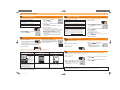Connectons-nous au Wi-Fi
Enregistrez le point d’accès sans fi l (routeur à
large bande)/Connectez le téléphone intelligent
Guide de connexion Wi-
Fi
Confi guration de la connexion Wi-
Fi
Achèvement de l’ [Assistant Wi-Fi]
[Transfert intelligent]
[Contrôle à distance]
[Envoyer une image]
[Lecture sur TV sans
fi l]
[Impression sans fi l]
L’appareil photo n’est pas en mesure de se connecter à un réseau sans fi l via le réseau local (LAN) sans fi l public.
Vous pouvez connecter des dispositifs compatibles Wi-Fi avec l’appareil photo par le réseau sans fi l.
L’ordinateur, les périphériques AV, etc. doivent être connectés à un point d’accès sans fi l (routeur à large bande) à l’avance.
Appuyez sur la touche d’alimentation pour allumer l’appareil photo.1)
La première fois que vous allumez l’appareil photo après l’achat, les éléments à confi gurer s’affi chent dans l’ordre suivant: Sélection de la langue•
*
Réglage de l’horloge
Assistant Wi-Fi.
Selon la région de l’achat, cette élément pourrait ne pas s’affi cher.*
Pour confi gurer les paramètres de connexion en utilisant [Assistant Wi-Fi] à partir de la deuxième fois, sélectionnez [Assistant Wi-Fi] dans le menu •
[Confi guration Wi-Fi] en appuyant sur [Wi-Fi].
Effectuez la confi guration de l’ [Assistant Wi-Fi] en suivant les instructions à l’écran. 2)
Confi gurez dans l’ordre suivant: [Transfert intelligent] •
[Contrôle à distance]
[Envoyer une image]
[Lecture sur TV sans fi l]
[Impression sans fi l]
Vous pouvez choisir d’effectuer ou pas la confi guration de connexion pour chaque fonction. Si vous sélectionnez [Passer], vous pouvez ignorer la •
confi guration et procéder à la confi guration de la fonction suivante.
Le témoin de connexion Wi-Fi bleu clignote durant l’envoi/réception des données via le Wi-Fi, et il reste fi xe lorsque la connexion Wi-Fi est en veille.•
Préparation: Installez l’application “LUMIX LINK” pour téléphone intelligent (Voir
à droite)
Connectez le téléphone intelligent. (Voir 1)
à droite)
La confi guration est terminée. (poursuive avec [Envoyer une image])2)
Enregistrez le point d’accès sans fi l (routeur à large bande). (Voir 1)
à droite)
Sélectionnez la destination.2)
La confi guration est terminée. (poursuivre avec [Impression sans fi l])
3)
Enregistrez le point d’accès sans fi l (routeur à large bande). (Voir 1)
à droite)
Sélectionnez la destination.2)
La confi guration est terminée. (l’[Assistant Wi-Fi] a terminé)
3)
Enregistrez le point d’accès sans fi l (routeur à large bande). (Voir
1)
à droite)
Sélectionnez la destination.2)
[PC]/[Service sync. dans le cloud]/[Périphérique AV]
Si vous transférez vers un [PC], créez au préalable un dossier à utiliser pour •
la réception des données sur l’ordinateur. Consultez le “Mode d’emploi des
caractéristiques avancées (format PDF)” pour plus de détails.
Si vous sélectionnez [Service sync. dans le cloud], vous pouvez vous enregistrer •
au “LUMIX CLUB” (Voir
à droite) et transférer des images vers un Dossier
Nuage (Cloud) sur le web.
Enregistrez le point d’accès sans fi l (routeur à large bande). (Voir
1)
à droite)
Sélectionnez la destination.2)
[PC]/[Service sync. dans le cloud]/[Service WEB]/
[Domicile] dans [Périphérique AV]/[Externe] dans [Périphérique AV]
Si vous envoyez vers [PC] créez au préalable un dossier qui recevra les données •
sur l’ordinateur. Consultez le
“
Mode d’emploi des caractéristiques avancées
(format PDF)
”
pour avoir plus de détails.
Si vous sélectionnez [Service sync. dans le cloud], vous pouvez vous inscrire au “LUMIX •
CLUB” (Voir
à droite) et envoyer des images vers un Dossier Nuage (Cloud) sur le WEB.
Si vous sélectionnez [Domicile] dans [Périphérique AV], vous pouvez envoyer •
des images vers un dispositif AV Panasonic compatible DLNA à votre domicile.
Si vous sélectionnez [Périphérique AV], •
vous pouvez transférer des images vers
un dispositif AV Panasonic compatible
DLNA à votre domicile.
(Lorsque [Service sync. dans le
3)
cloud] est sélectionné) Inscrivez-
vous au “LUMIX CLUB”.
La confi guration est terminée.
4)
(poursuivre avec [Contrôle à
distance])
Si vous utilisez un point d’accès sans fi l (routeur à large bande)/
téléphone intelligent qui prend en charge le WPS
*1
(Poussoir)
Sélectionnez [WPS (poussoir)]
Sélectionnez [Connexion manuelle]
Si vous utilisez un point d’accès sans fi l (routeur à large bande)/
téléphone intelligent qui ne prend pas en charge le WPS (Poussoir)
Si vous sélectionnez [Externe] dans [Périphérique AV], vous •
pouvez envoyer des images vers un dispositif AV Panasonic
compatible avec “LUMIX CLUB” appartenant à des parents ou
des amis qui habitent loin.
(Lorsque [Service sync. dans le cloud], [Service WEB] ou
3)
[Externe] dans [Périphérique AV] sont sélectionnés)
Inscrivez-vous au “LUMIX CLUB”.
(Lorsque [Service WEB] ou [Externe] dans [Périphérique AV]
4)
sont sélectionnés)
Paramétrez la destination du Réseau Social ou du dispositif AV.
La confi guration est terminée. (poursuivre avec [Lecture sur TV sans fi l])
5)
A
B
C
Transfère les images enregistrées vers un ordinateur, un Dossier
Nuage (Cloud) ou un dispositif AV automatiquement.
En utilisant l’application pour téléphone intelligent “LUMIX LINK”, vous
pouvez enregistrer/lire à distance les images de l’appareil photo sur l’écran du
téléphone intelligent et les envoyer vers d’autres dispositifs ou services WEB.
Vous pouvez sélectionner et envoyer les images enregistrées vers un
ordinateur, un Dossier Nuage (Cloud), des dispositifs AV ou télécharger
les images vers un Réseau Social via les services du web.
Allumez le dispositif à connecter à l’appareil photo. Si le dispositif est éteint, quelque fois la confi guration de la connexion Wi-Fi ne peut pas être effectuée.•
Rapprochez cet appareil photo du point d’accès sans fi l (routeur à large bande), ou changez la direction de cet appareil photo.•
Vérifi ez les paramètres du point d’accès sans fi l (routeur à large bande).•
Cet appareil photo peut ne pas s’affi cher ou peut ne pas se connecter au point d’accès sans fi l (routeur à large bande) en fonction de l’état des ondes radio.•
Visitez le site du “LUMIX CLUB” pour avoir plus de détails.
http://lumixclub.panasonic.net/fre/c/
“LUMIX LINK” est une application fournie par Panasonic qui permet à votre
téléphone intelligent d’effectuer les opérations suivantes sur un appareil LUMIX
compatible Wi-Fi.
Enregistrement/lecture des photos en contrôlant l’appareil LUMIX compatible •
Wi-Fi avec l’écran d’un téléphone intelligent.
Envoi des images stockées dans un appareil LUMIX compatible Wi-Fi vers d’autres •
dispositifs ou des services WEB.
Envoi des informations de localisation acquises par le téléphone intelligent •
vers cet appareil.
Il est possible, selon le type de téléphone intelligent utilisé, que le service ne •
fonctionne pas correctement. Consultez la liste des dispositifs compatibles
sur le site d’assistance à l’adresse suivante.
http://panasonic.jp/support/global/cs/dsc/ (Ce site est uniquement en
anglais.)
En téléchargeant l’application sur un réseau mobile, des frais de communication •
élevés peuvent être engagés selon les termes spécifi és dans votre contrat.
Version: 2
Système d’exploitation (OS): Android 2.2 - Android 4.0
Procédure d’installation
Version: 2
Système d’exploitation (OS): iOS 4.3 - iOS 5.1
Procédure d’installation
Connectez votre appareil Android à un réseau.
1)
Sélectionnez “Google Play2)
TM
Store”.
Saisissez “LUMIX LINK” dans la fenêtre de recherche.
3)
Sélectionnez “LUMIX LINK” et installez-le.
4)
L’icône s’ajoutera au menu.•
Connectez l’iPhone au réseau.
1)
Sélectionnez “App Store2)
SM
”.
Saisissez “LUMIX LINK” dans la fenêtre de recherche.
3)
Sélectionnez “LUMIX LINK” et installez-le.
4)
L’icône s’ajoutera au menu.•
Vous pouvez affi cher les photos enregistrées sur un téléviseur compatible DLNA.
Tournez cette page pour avoir des détails sur la manière d’utiliser
chacune des fonctions.
Lorsque la connexion Wi-Fi ne peut pas être effectuée.
Vous pouvez imprimer sans fi l des photos enregistrées sur une
imprimante PictBridge (compatible avec le réseau domestique sans fi l)
*
.
Conforme avec les normes DPS over IP.*
Pour enregistrer un
point d’accès sans fi l
(routeur à large bande)
Pour enregistrer un
point d’accès sans fi l
(routeur à large bande)
Le WPS (Wi-Fi Protected Setup
*1.
TM
) permet à un utilisateur de connecter
des dispositifs compatibles WPS les uns aux autres par le biais du
réseau local sans fi l. Pour avoir plus d’informations sur la compatibilité,
consultez le mode d’emploi de vos dispositifs.
Pour plus de détails, consultez le mode d’emploi de vos dispositifs.
*2.
Pour plus de détails, consultez le mode d’emploi de vos dispositifs.
*3.
Paramétrez le point d’accès sans fi l (routeur à
large bande) sur le mode WPS.
*2
Sélectionnez le point d’accès sans fi l (routeur à
large bande) qui doit être connecté et saisissez
la clé de cryptage dans l’appareil photo.
*3
Saisissez le SSID et le mot de passe affi ché sur
l’appareil photo dans le téléphone intelligent.
*3
Paramétrez le téléphone intelligent sur le mode WPS.
*2
Appuyez sur [DISP.] pour prolonger l’état •
d’attente de connexion.
Pour connecter le
téléphone intelligent
Pour connecter le
téléphone intelligent
Pour les applications Android
TM
(à compter d’août 2012)
Appareil photo numérique
Modèle n°
DMC-SZ5
VQC9092
A propos de LUMIX CLUB
A propos de l’application pour téléphone
intelligent “LUMIX LINK”
Pour les applications iOS
(à compter d’août 2012)
Touche d’alimentation
Touche [Wi-Fi]
Témoin de la connexion Wi-
Fi
Vous pouvez effectuer la confi guration des fonctions qui ont été ignorées à partir du menu Wi-Fi en appuyant sur [Wi-Fi]. Veuillez consulter le
“Mode d’emploi des caractéristiques avancées (format PDF)” pour avoir plus de détails.

[Transfert intelligent]
Transfère les images enregistrées vers un ordinateur, un Dossier Nuage (Cloud) ou des dispositifs AV automatiquement.
Vous pouvez prendre, lire et envoyer des images en utilisant l’application pour téléphone intelligent “LUMIX LINK”.
Vous pouvez envoyer les images enregistrées vers un ordinateur, un Dossier Nuage (Cloud) ou des dispositifs AV ou les télécharger vers un Réseau Social.
Vous pouvez affi cher les photos enregistrées sur un téléviseur compatible DLNA.
[Contrôle à distance]
Enregistrement
Commande en direct Opération à distance
Visualisation Envoi
Vous pouvez imprimer sans fi l des photos enregistrées sur une imprimante PictBridge (compatible avec le réseau domestique sans fi l).
[Envoyer une image]
[Lecture sur TV sans fi l]
[Impression sans fi l]
Créez au préalable un dossier qui recevra les images sur l’ordinateur. •
Consultez le “Mode d’emploi des caractéristiques avancées (format PDF)”
pour avoir plus de détails.
Allumez l’ordinateur.•
Créez au préalable un dossier qui recevra les images sur l’ordinateur. •
Consultez le “Mode d’emploi des caractéristiques avancées (format
PDF)” pour avoir plus de détails.
Allumez l’ordinateur.•
La destination du dispositif AV doit être paramétrée à l’avance. Consultez •
le mode d’emploi du dispositif AV pour avoir plus de détails.
La destination du dispositif AV doit être paramétrée à l’avance. Consultez •
le mode d’emploi du dispositif AV pour avoir plus de détails.
Pour envoyer les images vers un dispositif AV de Panasonic compatible •
avec “LUMIX CLUB” *, enregistrez le dispositif AV au “LUMIX CLUB” au
préalable, ainsi que le numéro de l’adresse du dispositif AV dans l’appareil
photo. Consultez le “Mode d’emploi des caractéristiques avancées
(format PDF)” et le mode d’emploi du dispositif AV pour avoir plus de
détails.
La liste des dispositifs compatibles est disponible sur le site web à *
l’adresse ci-dessous: http://panasonic.jp/support/global/cs/dsc/ (Ce
site est uniquement en anglais.)
Lisez [Aide] dans le menu “LUMIX LINK” pour avoir plus de détails sur la méthode d’actionnement.•
Un téléviseur compatible DLNA est nécessaire.•
Une imprimante PictBridge (compatible avec le réseau local sans fi l) est nécessaire.•
En plus de ce qui précède, les informations de localisation acquises par le téléphone intelligent peuvent être écrites sur les images prises par l’appareil
photo ou bien les menus de l’appareil photo peuvent être paramétrés avec le téléphone intelligent. Consultez le
“
Mode d’emploi des caractéristiques
avancées (format PDF)
”
pour avoir plus de détails.
L’écran sera différent en fonction du système d’exploitation.*
Vous pouvez commander l’appareil photo pour
prendre des photos à partir d’un téléphone intelligent.
Cette caractéristique est pratique pour prendre •
des photos de groupe ou pour prendre des photos
lorsque l’appareil a été laissé loin de vous.
Les photos que vous avez prises sont •
sauvegardées dans l’appareil photo.
Nombre d’images
enregistrables
Indicateur de
la batterie de
l’appareil photo
Zoom
Déclencheur
Affi chage du menu
Nom des dispositifs
connectés
Les photos dans l’appareil photo peuvent être
visionnées sur l’écran du téléphone intelligent.
Vous pouvez poster les images vers un Réseau
social en utilisant le téléphone intelligent ou les
sauvegarder sur le téléphone intelligent.
L’écran de confi rmation de la destination s’affi che. •
Sélectionnez [Oui].
L’écran de confi rmation s’affi che uniquement •
si la destination de connexion est déjà défi nie.
Lorsque [Oui] est sélectionné, l’image de
l’appareil photo s’affi che sur le téléviseur.
L’écran de confi rmation s’affi che uniquement •
si la destination de connexion est déjà défi nie.
Sélectionnez [Oui].
L’écran montrant que l’appareil photo attend •
d’être connecté au téléphone intelligent s’affi che.
La transmission de l’image s’effectue à la fi n du chargement.•
En fonction des spécifi cités de l’ordinateur, le [Transfert intelligent] •
peut échouer.
Seules les images que vous avez enregistrées lorsque [Transfert •
automatique] était sur [OUI] sont transférées.
Pour envoyer des images vers un ordinateur Pour envoyer des images vers un ordinateur
Pour envoyer des images vers un dispositif AV
Pour envoyer des images vers un dispositif AV Panasonic à votre domicile.
Pour envoyer des images vers un dispositif AV Panasonic hors de
votre domicile.
Appuyez sur [Wi-Fi].
1)
Appuyez et maintenez [Wi-Fi].
1)
Opérations que vous pouvez effectuer sur un téléphone intelligent
Appuyez sur 2)
/
/
/
pour sélectionner
[Transfert intelligent],
puis appuyez sur [MENU/SET].
Démarrez “LUMIX LINK”2)
Lorsque la connexion entre l’appareil photo et le
téléphone intelligent est effectuée, l’écran du téléphone
intelligent affi che les images de l’appareil photo. L’écran
ACL de l’appareil photo s’éteint après avoir affi ché le
message du contrôle à distance.
Appuyez sur
3)
/
pour sélectionner
[Transfert automatique],
et appuyez sur [MENU/SET].
Appuyez sur
4)
/
pour sélectionner [OUI], et appuyez sur
[MENU/SET].
Éteindre l’appareil photo.
5)
(Lorsque vous utilisez une prise de courant)
6)
Raccordez l’adaptateur secteur (fourni) à cet appareil photo
à l’aide du câble de connexion USB (fourni), et branchez
l’adaptateur secteur (fourni) à la prise d’alimentation.
(Lorsque vous utilisez un ordinateur)
Raccordez cet appareil à un ordinateur à l’aide d’un câble de
connexion USB (fourni).
LUMIX LINK
9
9
2
3
4
5
6
1
100-0001
1/9
Appuyez sur [Wi-Fi].
1)
Préparation:
Paramétrez le téléviseur sur le mode attente DLNA.
Sélectionnez l’image.
4)
Lorsque [SIMPLE] est sélectionné
Appuyez sur
/
pour sélectionner l’image.
Lorsque [MULTI] est sélectionné
Appuyez sur
/
/
/
pour sélectionner l’image, et appuyez sur
[DISP.]. (répétez cette étape)
Appuyez sur [MENU/SET].
5)
Appuyez sur
2)
/
/
/
pour sélectionner
[Envoyer une image] et appuyez sur [MENU/SET].
Appuyez sur
3)
/
pour sélectionner une image et appuyez
sur [MENU/SET].
Appuyez sur
4)
pour sélectionner [Départ impress.] et
appuyez sur [MENU/SET].
Appuyez sur 2)
/
/
/
pour sélectionner
[Lecture sur TV sans fi l] et appuyez sur
[MENU/SET].
Appuyez sur 2)
/
/
/
pour sélectionner
[Impression sans fi l] et appuyez sur [MENU/
SET].
Appuyez sur
3)
/
pour sélectionner [SIMPLE] ou [MULTI]
et appuyez sur [MENU/SET].
Consultez le mode d’emploi de votre téléviseur.•
Appuyez sur [Wi-Fi].
1)
Appuyez sur [Wi-Fi].
1)
Utilisons les fonctions Wi-Fi
Android et Google Play sont des marques de commerce ou des marques déposées de Google Inc.•
App Store est la marque d’un service d’Apple Inc.•
“Wi-Fi”, “Wi-Fi Protected Setup”, “WPA” et “WPA2” sont des marques commerciales ou des marques déposées de Wi-Fi Alliance.•
Note
Changez pour le Mode Lecture.•
Changez pour le Mode Lecture.•
Changez pour le Mode Lecture.•
Vérifi ez que la destination de connexion du téléphone intelligent est •
défi nie vers cet appareil.
Vous pouvez vous connecter à cet appareil avec un téléphone intelligent •
via un point d’accès sans fi l (routeur à large bande) en appuyant sur
[DISP.] sur l’écran d’attente de connexion du téléphone intelligent.
-
 1
1
-
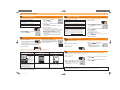 2
2
Panasonic DMCSZ5EF Mode d'emploi
- Taper
- Mode d'emploi
- Ce manuel convient également à
Documents connexes
-
Panasonic DMCSZ5EG Le manuel du propriétaire
-
Panasonic DMCSZ9EG Mode d'emploi
-
Panasonic DMC-FT5EF Le manuel du propriétaire
-
Panasonic DMC GH3 Le manuel du propriétaire
-
Panasonic DMC GH3 Le manuel du propriétaire
-
Panasonic DMC LF1 Le manuel du propriétaire
-
Panasonic Lumix DMC-TZ71 Appareils Photo Numériques 12.8 Mpix Zoom Optique 30 x- Version étrangère Manuel utilisateur
-
Panasonic DMCGF6EG Mode d'emploi
-
Panasonic DMC TZ61 Le manuel du propriétaire
-
Panasonic DMC G6 Mode d'emploi